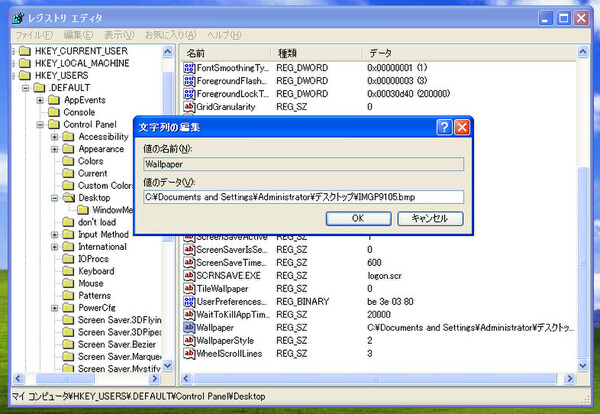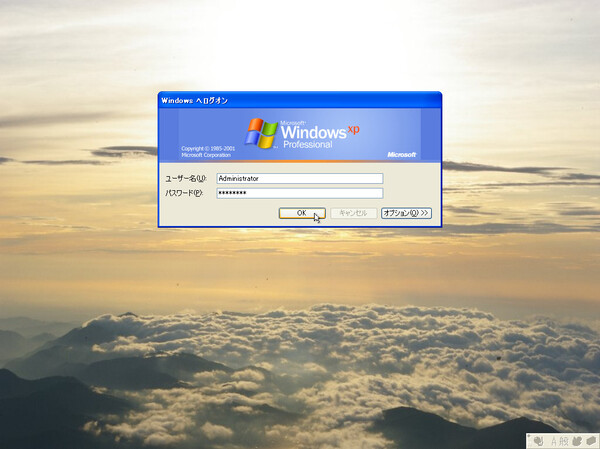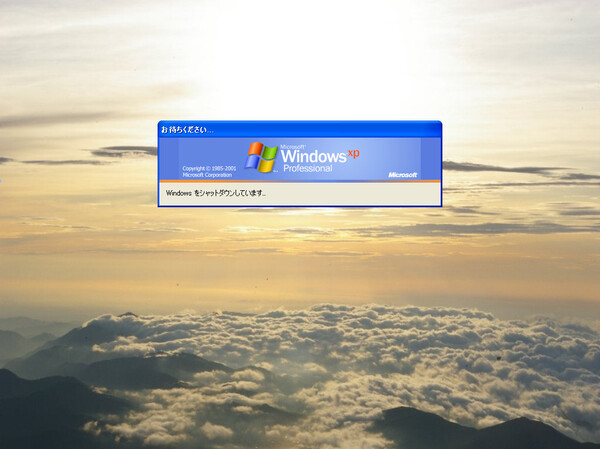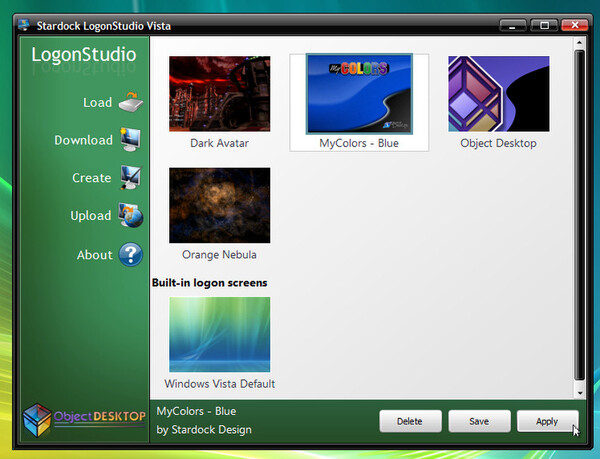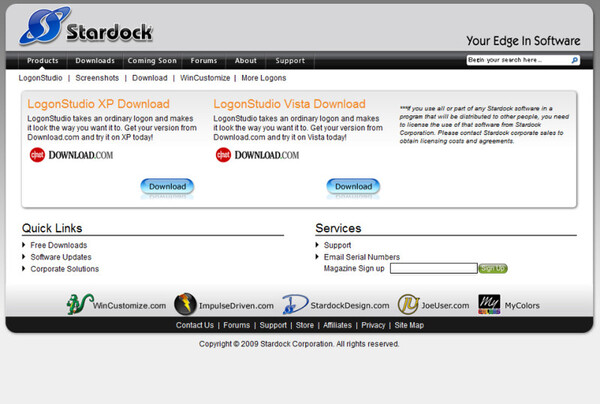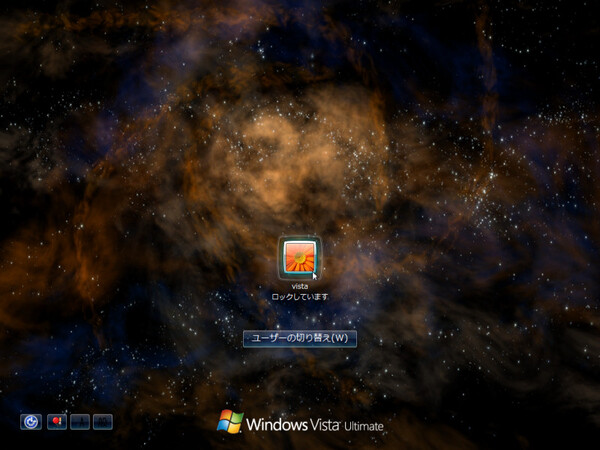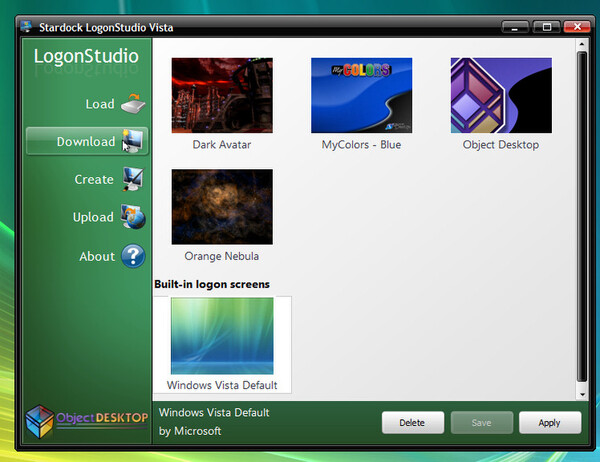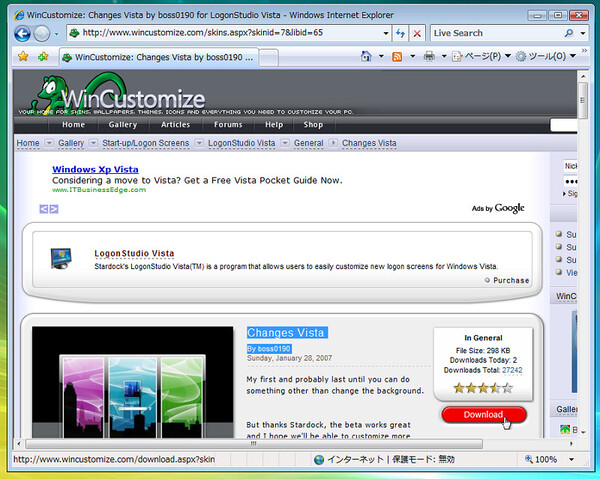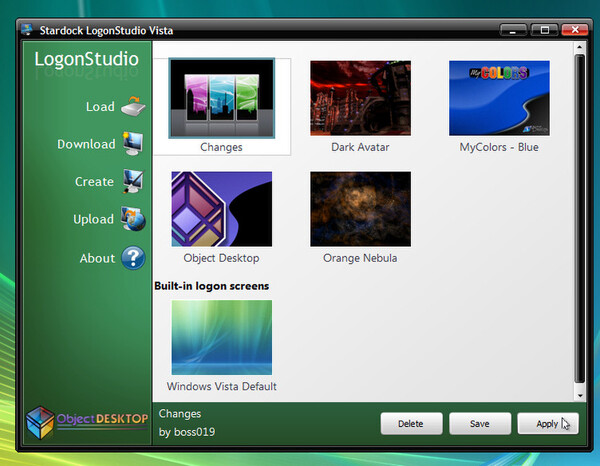ログイン・シャットダウン画面をカスタマイズする
(XPのクラシックログオンの場合)
Windows XPで「ようこそ」画面を使っていない場合に、ログインやシャットダウンの画面で表示される背景は、レジストリを編集することで変更できる。利用できる画像ファイルはBMP形式のみなので、デジカメ写真を利用する場合などは、ペイントソフトなどで変換しておこう。編集するレジストリキーは HKEY_USERS¥.Default¥Control Panel¥Desktop だ。
ようこそ画面が有効になっている場合は、コントロールパネルから「ユーザーアカウント」を開き、「ユーザーのログオンやログオフの方法を変更する」→「ようこそ画面を使用する」のチェックを外す。
ちなみに、Vistaのようこそ画面はキャンセルできないので、このテクニックは利用できない。
ログイン・シャットダウン画面をカスタマイズする
(ようこそ画面の場合)
ようこそ画面を使いながらログオン画面をカスタマイズするなら、「LogonStudio」(Stardock、フリーウェア http://www.stardock.com/products/logonstudio/)を使おう。Windows XP用とVista用がそれぞれ用意されているが、XP用は日本語環境で表示が崩れるようで、テスト環境では正常に動作しなかった。
LogonStudio用のログイン画面も多数公開されている。素材サイトで探してみよう。今回は人気の「Changes Vista」(作者:boss0190 http://www.wincustomize.com/skins.aspx?skinid=7&libid=65)をダウンロードしてみた。
筆者紹介─柳谷智宣
1972年生まれ。Netbookからワークステーションまで、日々ありとあらゆる新製品を扱っているITライター。現在使っているノートパソコンは、東芝のSS RXとMac。とはいえ、1年以上前の製品なので、買い換えを思案中。日経パソコンオンラインで「ビジネスPCテストルーム」、週刊SPA!で「デジペディア」を連載するほか、パソコンやIT関連の特集や連載、単行本を多数手がける。近著に「仕事が3倍速くなるケータイ電話秒速スゴ技」(講談社)。

この連載の記事
-
第17回
PC
カッコいいメーターでデスクトップを彩る Rainmeter -
第16回
PC
見やすく楽しいカレンダーと時計でカスタマイズ -
第15回
PC
デスクトップを3D空間にする「BumpTop」 -
第13回
PC
デスクトップに散らばったアイコンをスマートに管理 -
第12回
PC
派手に動いて音までなるマウスカーソルに変身させる -
第11回
PC
仮想デスクトップでたくさんのアプリを同時に駆使する -
第10回
PC
Windows Vista/XPの見た目をWindows 7風に変える -
第9回
PC
ウインドウの見た目と動作をカスタマイズして便利に使う -
第8回
PC
「ObjectDock」で楽しく便利にアプリを起動 -
第7回
PC
気分やマルチディスプレーに合わせて壁紙をチェンジ - この連載の一覧へ